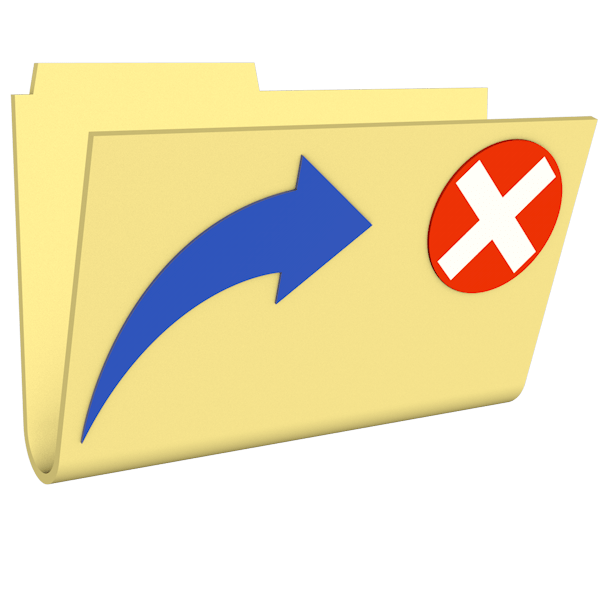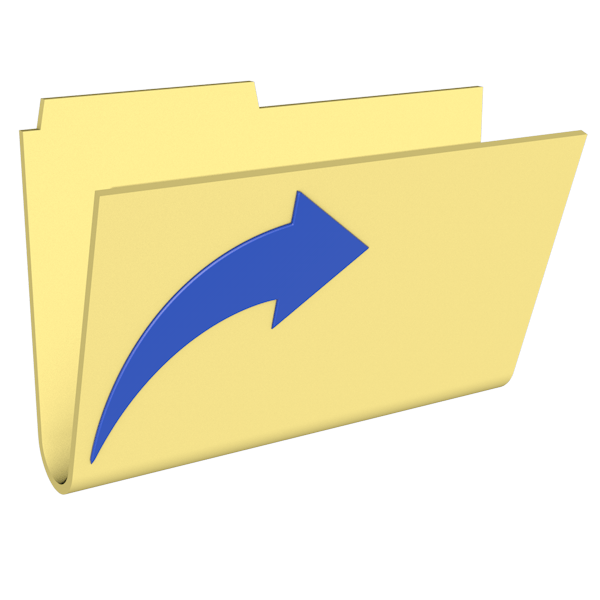Зміст

Звук-це складова, без якої неможливо уявити роботу або проведення дозвілля в компанії з комп'ютером. Сучасні ПК здатні не тільки відтворювати музику і голос, але і записувати, і обробляти звукові файли. Підключення та налаштування аудіопристроїв – справа нескладна, але недосвідчені користувачі можуть відчувати деякі труднощі. У цій статті поговоримо про звук – як правильно підключити і налаштувати колонки і навушники, а також вирішити можливі проблеми.
Включаємо звук на ПК
Проблеми зі звуком в першу чергу виникають через неуважність користувача при підключенні різних аудіопристроїв до комп'ютера. Наступне, на що варто звернути увагу &8212; це системні налаштування звуку, а потім вже з'ясувати, чи не є винуватцями застарілі або пошкоджені драйвера, служба, що відповідає за звук, або вірусні програми. Почнемо з перевірки правильності приєднання колонок і навушників.
Колонки
Акустичні системи діляться на стерео, квадро і динаміки з об'ємним звуком. Неважко здогадатися, що Аудіокарта повинна бути обладнана необхідними портами, інакше деякі колонки можуть просто не працювати.
Читайте також: Як вибрати колонки для комп'ютера
Стерео
Тут все просто. Стерео-колонки мають всього одним роз'ємом 3.5 jack і підключаються до лінійного виходу. Залежно від виробника гнізда бувають різних кольорів, тому перед використанням необхідно почитати інструкцію до карти, але зазвичай це зелений роз'єм.

Квадро
Такі конфігурації також збираються нескладно. Передні динаміки підключаються, як і в попередньому випадку, до лінійного виходу, а задні (тилові) до гнізда «Rear» . У тому випадку, якщо потрібно під'єднати таку систему до карти з 5.1 або 7.1, можна вибрати чорний або сірий роз'єм.

Об'ємний звук
З такими системами працювати трохи складніше. Тут необхідно знати, до яких виходів підключати динаміки різного призначення.
- Зелений - лінійний вихід для передніх колонок;
- Чорний-для задніх;
- Жовтий-для центральних і сабвуфера;
- Сірий - для бічних в конфігурації 7.1.
Як було сказано вище, кольори можуть відрізнятися, тому прочитайте інструкції перед підключенням.

Навушники
Навушники діляться на звичайні і Комбіновані – гарнітури. Також вони розрізняються за типом, характеристиками і способом підключення і повинні бути приєднані до лінійного виходу 3.5 jack або до USB-порту.
Читайте також: Як вибрати навушники для комп'ютера

Комбіновані пристрої, додатково обладнані мікрофоном, можуть мати два штекера. Один (рожевий) підключається до мікрофонного входу, а другий (зелений) – до лінійного виходу.

Бездротові пристрої
Говорячи про таких пристроях, ми маємо на увазі колонки і навушники, що взаємодіють з ПК за допомогою технології Bluetooth. Для їх підключення потрібна наявність відповідного приймача, який в ноутбуках присутній за замовчуванням, а ось для комп'ютера, в переважній більшості випадків, доведеться придбати окремо спеціальний адаптер.
Детальніше: Підключаємо бездротові колонки , бездротові навушники

Далі поговоримо проблемах, викликаних збоями в роботі програмного забезпечення або операційної системи.
Системні налаштування
Якщо після правильного підключення аудіопристроїв звуку все ще немає, то, можливо, проблема криється в некоректних системних налаштуваннях. Перевірити параметри можна за допомогою відповідного системного засобу. Тут регулюються рівні гучності і запису, а також інші параметри.
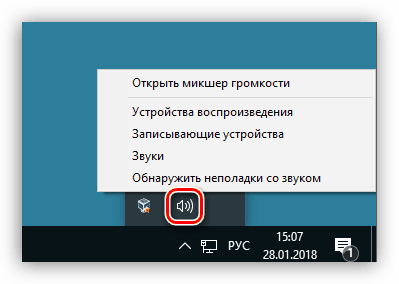
Детальніше: Як налаштувати звук на комп'ютері
Драйвера, служби і віруси
У тому випадку, якщо всі налаштування виконані коректно, але комп'ютер залишається німим, в цьому можуть бути винні драйвера або збій в службі Windows Audio. Для виправлення ситуації необхідно спробувати оновити драйвера, а також перезапустити відповідний сервіс. Також варто задуматися і про можливу вірусну атаку, яка могла пошкодити деякі системні компоненти, що відповідають за звук. Тут допоможе сканування і лікування ОС за допомогою спеціальних утиліт.
Детальніше:
Не працює звук на комп'ютері з
Windows XP
,
Windows 7
,
Windows 10
не працюють навушники на комп'ютері
Немає звуку в браузері
Одна з поширених проблем &8212; відсутність звуку тільки в браузері при перегляді відео або прослуховуванні музики. Для її вирішення варто звернути увагу на деякі системні налаштування, а також на встановлені плагіни.
Детальніше:
Немає звуку в
Opera
,
Firefox
вирішення проблеми зі зниклим звуком у браузері
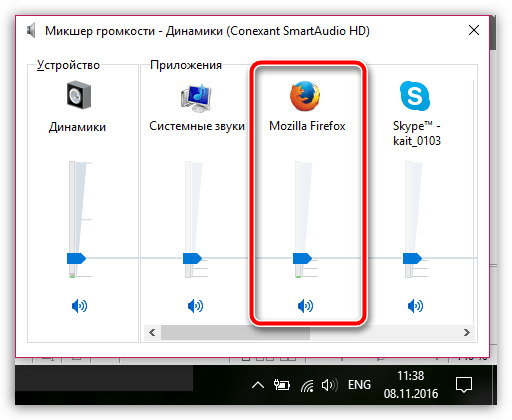
Висновок
Тема звуку на комп'ютері досить обширна, і висвітлити всі нюанси в рамках однієї статті неможливо. Починаючому користувачеві досить знати, які бувають пристрої і до яких роз'ємів вони підключаються, а також як вирішити деякі проблеми, що виникають при роботі з аудіосистемою. У даній статті ми постаралися максимально зрозуміло висвітлити ці питання і сподіваємося, що інформація була для вас корисною.